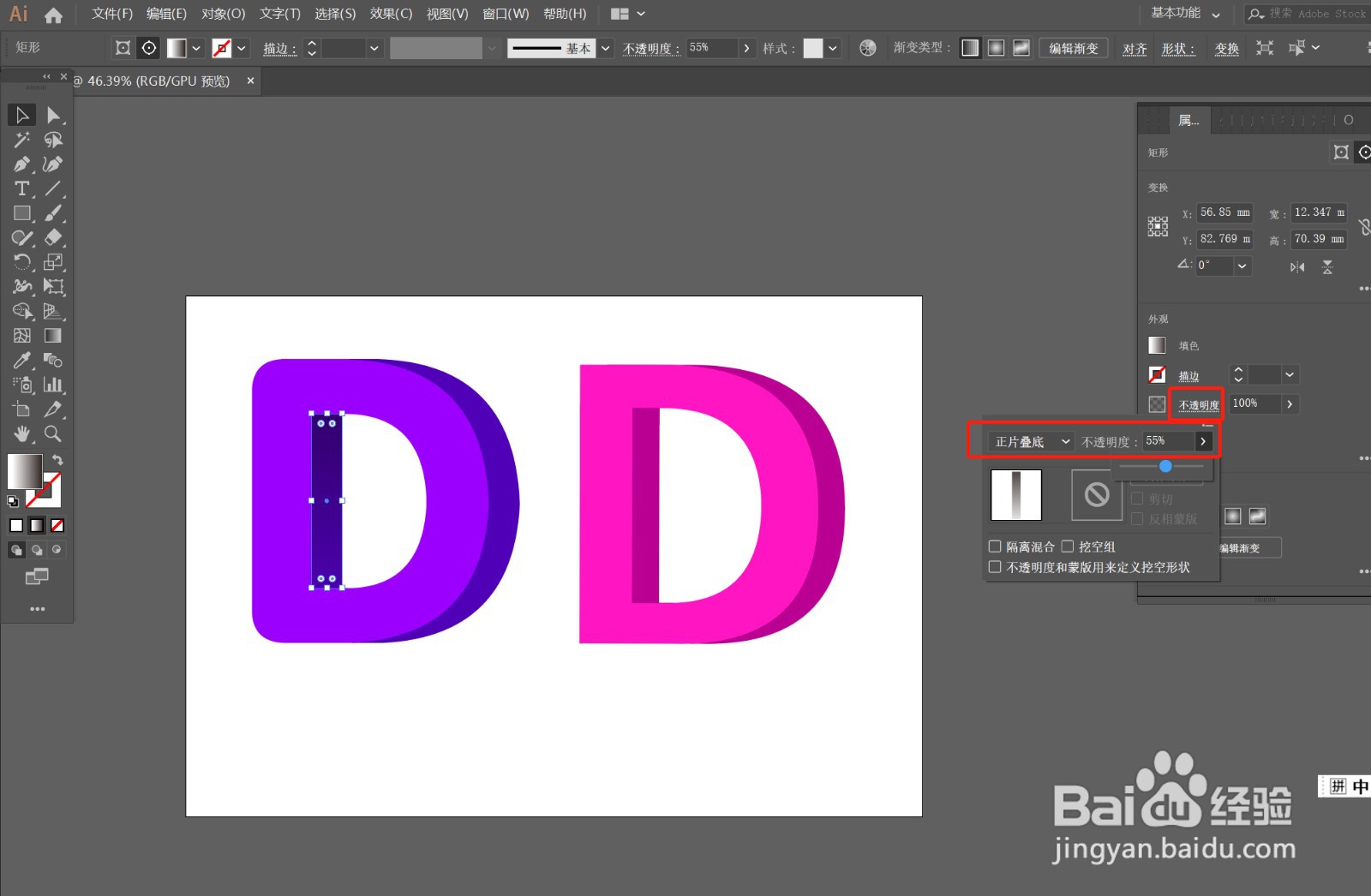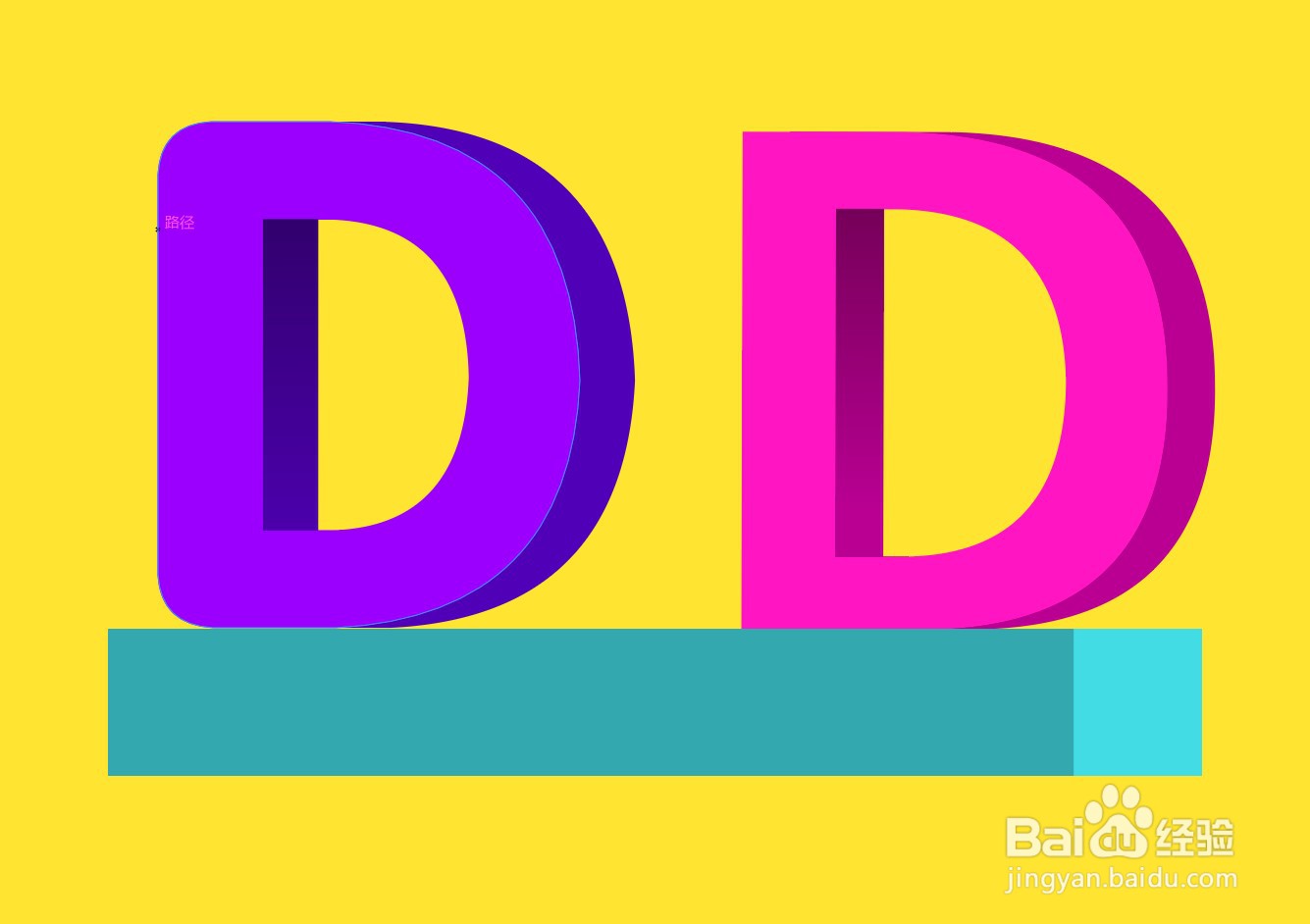1、使用“文字T”工具,输入2个文字内容D, 调整不同的大小和字体,如图
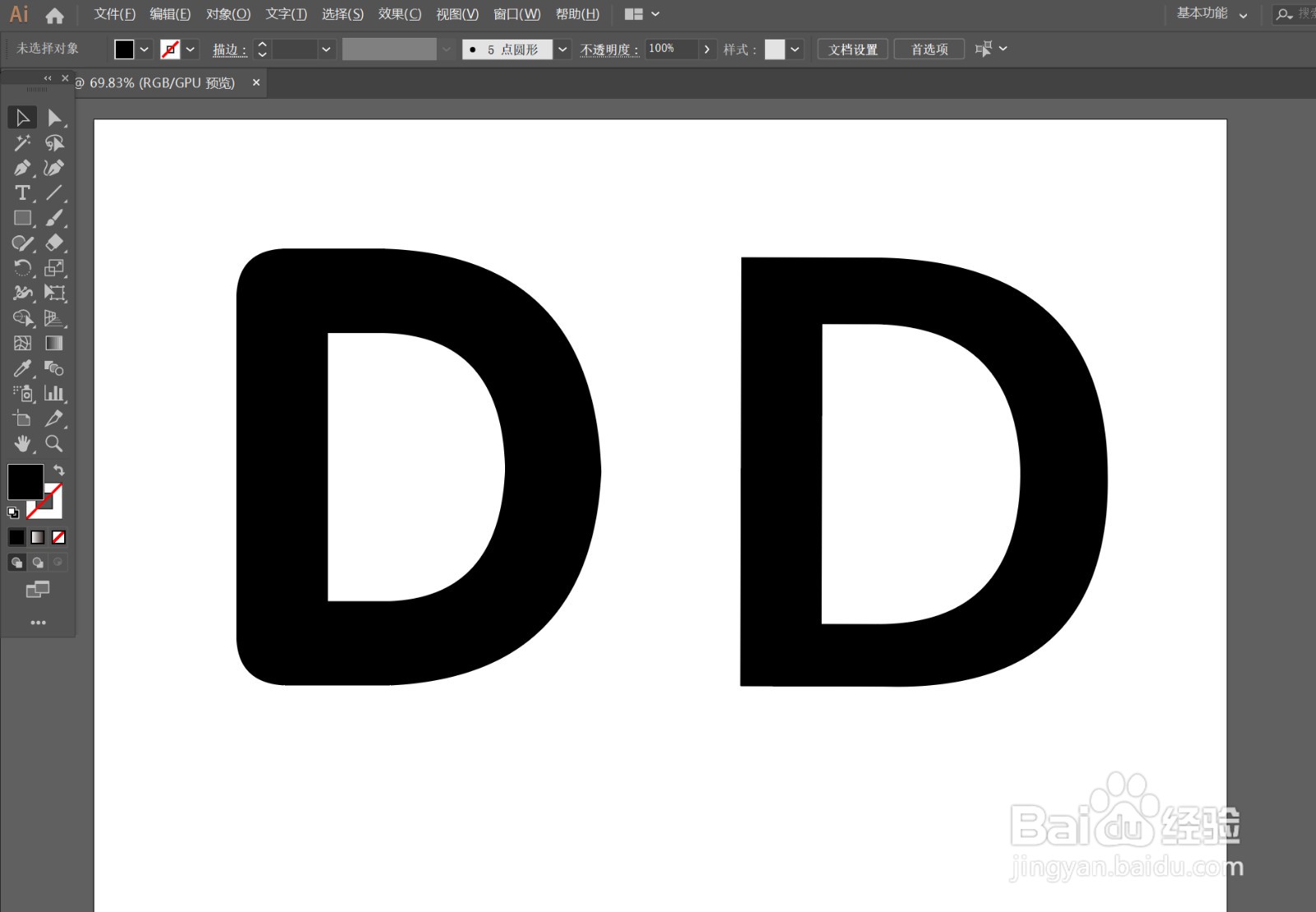
2、选择2个文字,快捷键“Ctrl+Shift+O”,创建轮廓,“Ctrl+Y”,线框预览,如图

3、平行复制一个文字,放在如图位置

4、先选择左边的文字,使用“形状生成器”工具,在文字上划动,将需要连接的部分连起来,不需要的部分删除,如图

5、右边的文字以同样的方法操作,如图

6、Ctrl+Y,将其颜色显示出来,右键,取消编组,将每一块分离,如图
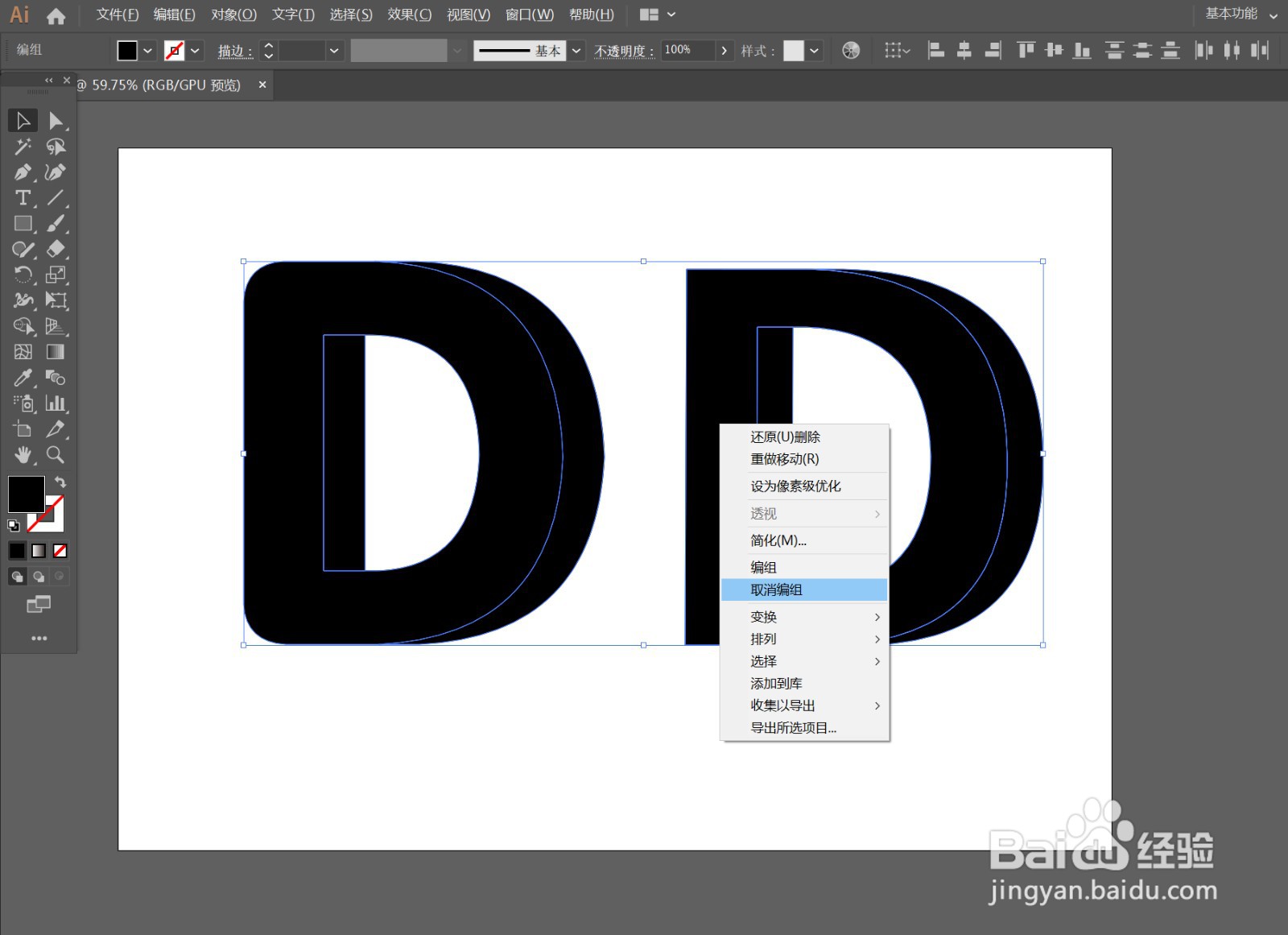
7、分别选择不同的颜色,进行填充,文字立体效果就出来了,如图

8、选择图中的色块,点击内部绘制,然后使用矩形绘制一个差不多大小的矩形,填充黑白渐变,方向如图
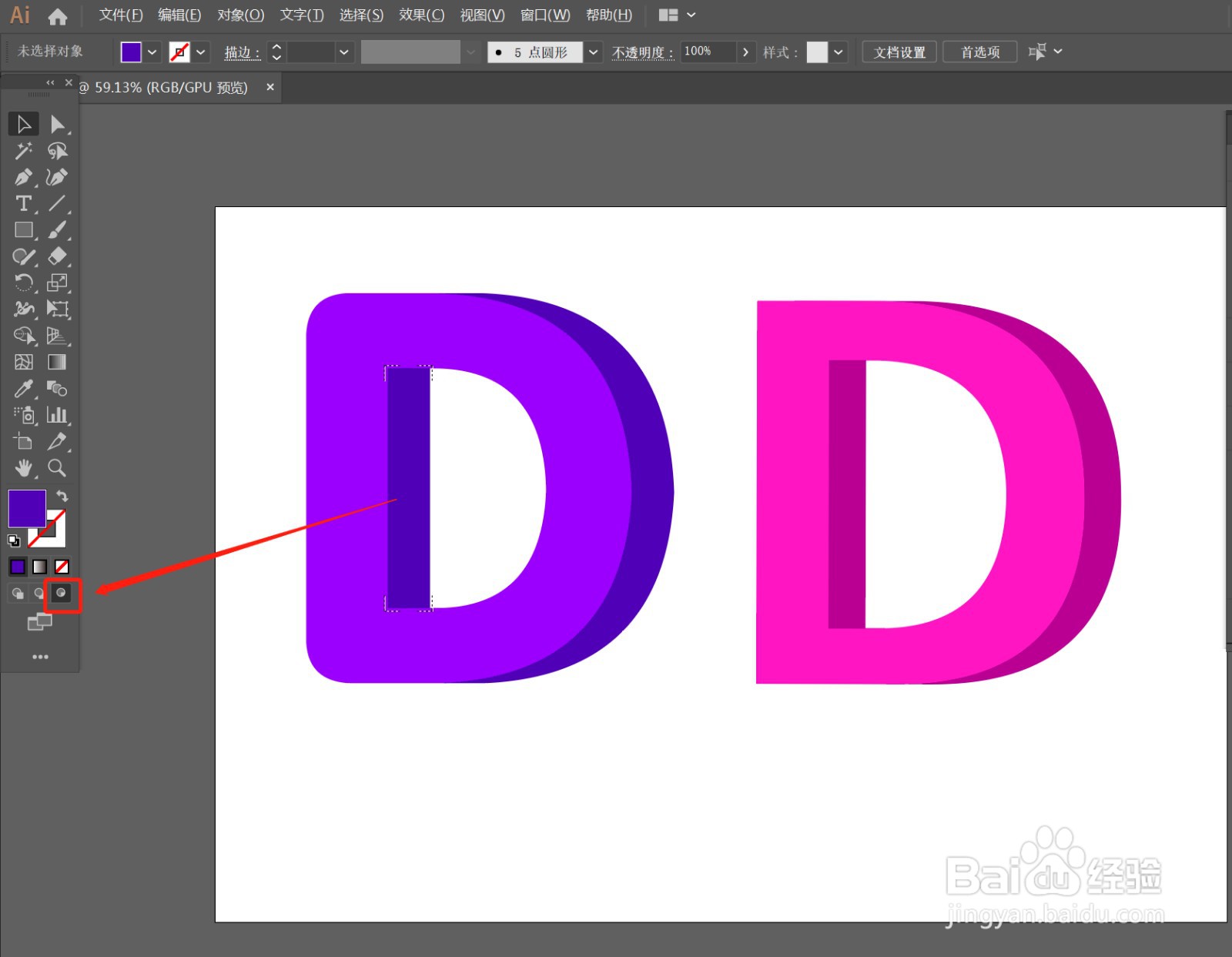

9、打开属性栏,点击“不透明度”,模式改为“一冶嚏型正片叠底”,适当调整不透明度,效果如图,另外一个文字也用同样的方法绘制完成